- प्लेटफॉर्म
- प्लेटफॉर्म
- जर मैन्युअल
- NetTradeX एंड्राइड यूजर मैन्युअल
- ट्रेडिंग खाते से कनेक्ट
ट्रेडिंग खाते से कनेक्ट
1. अपने व्यापार खाते और मुख्य मेनू से कनेक्ट करना
जब आवेदन खोलने एक खिड़की व्यापार सर्वर पता और प्रवेश और अपने खाते के पासवर्ड में प्रवेश के लिए खेतों के साथ खुलता है।
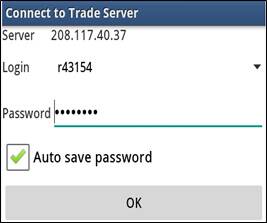
(सूची से पहले बचाया लॉग इन चुनने के लिए) लॉगिन और पासवर्ड डालने के बाद "उद्धरण" खिड़की इस्तेमाल उपकरणों के मूल्य के साथ खुलता है:
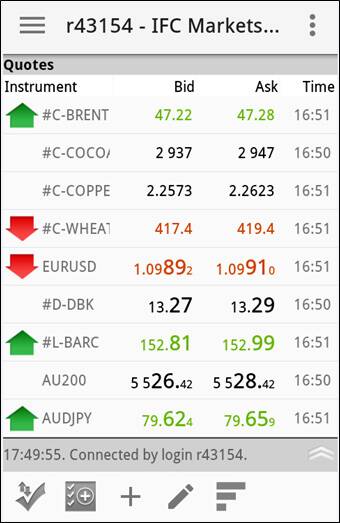
इस विंडो में कई कार्य कर रहे हैं:
a) ऊपरी बाएँ हाथ के कोने 15 कार्यों के साथ मेनू खोलता है:
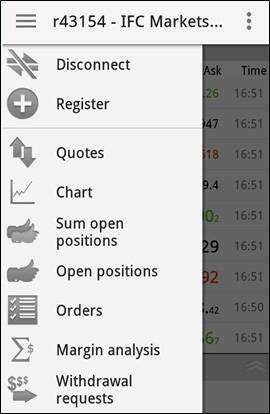
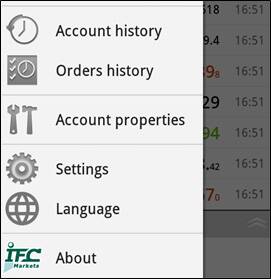
b)ऊपरी दाएँ हाथ के कोने संपादन इस्तेमाल उपकरणों और कार्यों की सूची सौदों और सेटिंग्स आदेश बनाने के लिए के लिए अतिरिक्त मेनू खोलता है:
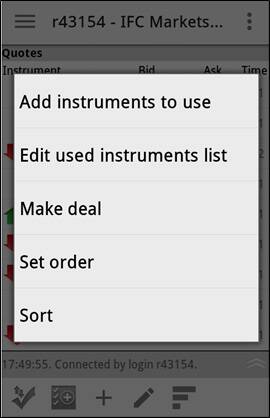
c)टास्कबार में निम्नलिखित विकल्पों के लिए 5 बटन देखते हैं - एक सौदा कर रही है, एक आदेश की स्थापना, एक साधन है, संपादन और प्रयुक्त उपकरणों के वर्गीकरण के लिए खोज करने।
एक खिड़की के बाहर निकलने का अनुरोध पुष्टि खुल जाएगा - टर्मिनल बाहर निकलने के लिए आप प्रेस करने के लिए अपने हार्डवेयर पर "वापस" (आम तौर पर यह नीचे बाईं ओर में स्थित है और एक तीर के साथ एक चाप की तरह लग रहा है) :
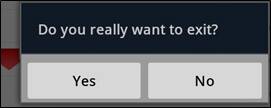
2.एक नए डेमो खाता खोलने
मुख्य मेनू एक खिड़की खुलती है की "पंजीकरण" समारोह से, जब "डेमो खाता" विकल्प चुनने के लिए आप अपने मानकों को स्थापित करने के लिए कहा जाएगा।
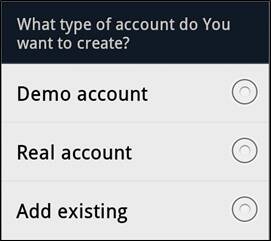
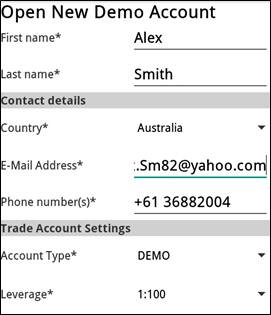
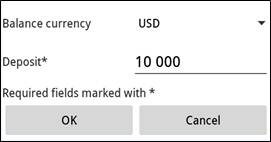
स्थापना के बाद सभी मापदंडों प्रेस "ठीक है" और डेमो खाते बनाया जाएगा।
3. एक नए रियल खाता खुलने
असली खाते, अपने प्रोफाइल से ही खोला जा सकता है ताकि चुनने "असली खाते" विकल्प निम्न विंडो खुलती है:
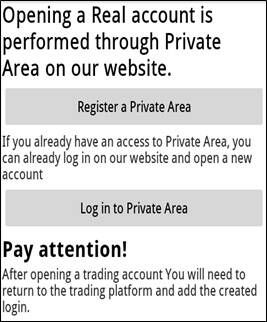
4.मौजूदा खाते जोड़ना
मौजूदा लॉगिन (खाता) जोड़ना "मौजूदा एड" विकल्प चुनने के द्वारा किया जाता है। अगले, आप लॉग इन करें और अपने खाते के पासवर्ड दर्ज करने की आवश्यकता होगी।
